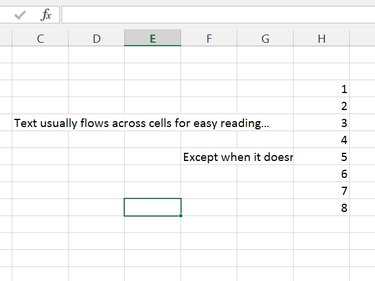
在 Excel 2013 中,当一行文本无法容纳单个单元格时,它会溢出到相邻单元格之上。但是,如果另一个已填充的单元格挡住了视线,文本会在该单元格的边框处突然中断。若要解决此问题而不改变文本本身,请更改单元格大小、合并单元格或换行。
像元大小
Excel 单元格默认宽度为 80 像素,高度为 24 像素,这通常足以显示一个值,但对于长字符串文本来说就太小了。在包含文本的列中,可以扩大单元格宽度以腾出更多空间。
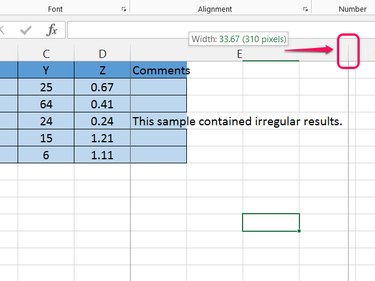
将标题行上的列边缘(列字母旁边)拖到右侧。拖动直到垂直虚线超过列中最长的文本行,然后释放按钮。
合并单元格
合并单元格将两个或多个单元格合并为一个更大的单元格。当您只想让一行有额外的宽度时,请合并单元格,而不是更改列宽。
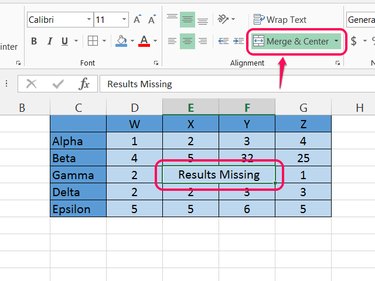
选择要合并的单元格并点击合并并居中在主页选项卡上。要合并而不居中,请打开下拉菜单并选择合并单元格或者在合并后改变对齐。
文字换行
文本换行防止单元格文本水平溢出单元格,就像 Microsoft Word 防止文本溢出页面右侧一样。
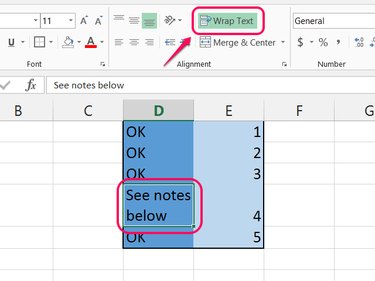
选择包含溢出文本的单元格(或整列),然后单击文字换行在“开始”选项卡上。Excel 会在需要的地方添加换行符,并扩展所选单元格的高度以适合文本。根据需要调整列宽,Excel 会自动更新换行。